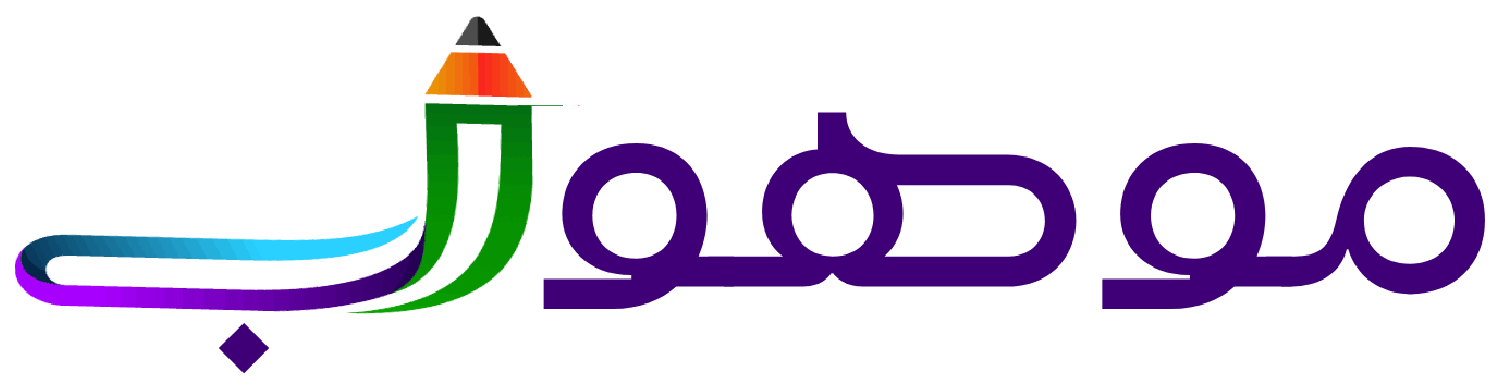مقدمة
برنامج ريفو انستولر Revo Uninstaller هو برنامج فعال وقوي يهدف إلى إزالة البرامج بشكل كامل من جهاز الكمبيوتر. يعتبر هذا البرنامج أحد الأدوات الأساسية التي يحتاجها المستخدم للتخلص من البرامج غير المرغوب فيها أو البرامج التي تم تثبيتها بشكل غير صحيح. يتميز برنامج ريفو انستولر بواجهة سهلة الاستخدام ومجموعة متنوعة من الخصائص والميزات التي تسمح للمستخدم بإزالة البرامج بشكل نظيف وفعال. بفضل الوضع المتقدم والأدوات الإضافية المتاحة في البرنامج، يمكن للمستخدمين الحصول على نتائج أفضل وتحسين أداء أجهزتهم. بفضل ريفو انستولر، يمكنك الآن إزالة البرامج بكل سهولة وسرعة لتحسين أداء جهاز الكمبيوتر.
ما هو برنامج ريفو انستولر Revo Uninstaller
برنامج ريفو انستولر Revo Uninstaller هو برنامج مصمم لإزالة البرامج من الكمبيوتر بشكل كامل وفعال. يقوم البرنامج بإزالة بقايا البرامج المتبقية بعد إلغاء تثبيتها، مما يمنع التراكم الغير ضروري للملفات والمجلدات والسجلات النظامية الخاصة بالبرنامج السابق. يتميز برنامج ريفو انستولر بواجهة سهلة الاستخدام تتيح للمستخدم إزالة البرامج بسهولة وسرعة. كما يوفر البرنامج مجموعة من الأوضاع المختلفة لإزالة البرامج بشكل مخصص، بما في ذلك وضع المستخدم ووضع المتقدم. بفضل ريفو انستولر، يمكنك الاستمتاع بجهاز كمبيوتر نظيف وسريع ومنظم دون وجود برامج غير مرغوب فيها.
فوائد استخدام برنامج ريفو انستولر Revo Uninstaller
برنامج ريفو انستولر Revo Uninstaller يوفر العديد من الفوائد لمستخدميه. فهو يقوم بإزالة البرامج بشكل كامل من الكمبيوتر، بما في ذلك البيانات المتبقية والملفات غير الضرورية. كما يقوم البرنامج بتنظيف السجلات وإصلاح الروابط المكسورة، مما يحسن أداء النظام ويوفر مساحة على القرص الصلب. بالإضافة إلى ذلك، يمكن استخدام ريفو انستولر لمراقبة عملية التثبيت والإزالة والتحكم في التطبيقات الجديدة المضافة إلى الكمبيوتر. بفضل ميزاته القوية والسهلة الاستخدام، يعد ريفو انستولر أداة قوية لإدارة البرامج على الكمبيوتر والحفاظ على أداء النظام العام.
إقرأ أيضا:أفضل 10 قنوات يوتيوب للأطفال تعليمية وترفيهيةتثبيت برنامج ريفو انستولر Revo Uninstaller
لتثبيت برنامج ريفو انستولر Revo Uninstaller على جهاز الكمبيوتر الخاص بك، يمكنك اتباع خطوات بسيطة. أولاً، يجب عليك تنزيل برنامج ريفو انستولر من الموقع الرسمي للبرنامج. بعد تنزيل الملف، انقر نقرًا مزدوجًا عليه لبدء عملية التثبيت. ستظهر شاشة ترحيب تطلب منك قبول الشروط والاتفاقية المرفقة مع البرنامج. بمجرد الموافقة، حدد المجلد الذي تود تثبيت البرنامج فيه وانقر على زر “التالي”. سيبدأ برنامج ريفو انستولر في التثبيت وسيتم عرض شريط التقدم أثناء العملية. عند الانتهاء، ستظهر شاشة الإعداد النهائية ويمكنك اختيار تشغيل البرنامج فور اكتمال عملية التثبيت أو إغلاق الشاشة. بعد ذلك، ستتمكن من استخدام برنامج ريفو انستولر لإزالة البرامج وتنظيف النظام بسهولة وفعالية.
طريقة تنزيل برنامج ريفو انستولر Revo Uninstaller
لتنزيل برنامج ريفو انستولر Revo Uninstaller، يمكنك اتباع الخطوات التالية بسهولة. أولاً، قم بزيارة الموقع الرسمي لبرنامج ريفو انستولر. ثانياً، ابحث عن رابط التحميل الخاص بالبرنامج على الموقع. ثالثاً، انقر على رابط التحميل لبدء عملية التحميل. رابعاً، بعد اكتمال التحميل، انقر نقرًا مزدوجًا على ملف التثبيت المحمل لبدء عملية التثبيت. خامساً، اتبع التعليمات على الشاشة لاكمال عملية التثبيت. ستظهر لك شاشة نجاح عند اكتمال التثبيت بنجاح. وبعد ذلك، يمكنك الآن استخدام برنامج ريفو انستولر لإزالة البرامج وتنظيف النظام من البرامج غير المرغوب فيها بكل سهولة وفعالية.
إقرأ أيضا:أفضل 10 منصات استضافة مجانية لمواقع الويبكيفية تثبيت برنامج ريفو انستولر Revo Uninstaller على جهاز الكمبيوتر
بعد تنزيل برنامج ريفو انستولر Revo Uninstaller على جهاز الكمبيوتر، يمكنك القيام بعملية التثبيت بسهولة وبسرعة. عندما تفتح ملف التثبيت، ستظهر لك شاشة ترحيبية تحتوي على خيارات التثبيت المتاحة. يتم توفير خيارات التثبيت المختلفة بما في ذلك التثبيت القياسي والتثبيت المخصص والتثبيت المحمول.
- قم بتحديد الخيار المطلوب واضغط على زر “التالي”.
- في الشاشة التالية، يمكنك تحديد المجلد الذي ترغب في تثبيت البرنامج فيه. إذا كنت غير متأكد من الإعدادات، يمكنك ترك الإعدادات الافتراضية كما هي والضغط على زر “التالي”.
- بعد ذلك، يمكنك اختيار الاختصارات التي ترغب في إنشائها لبرنامج ريفو انستولر على سطح المكتب وفي قائمة “ابدأ”. اضغط على زر “التالي” للاستمرار.
- في الشاشة النهائية، انقر على زر “تثبيت” لبدء عملية التثبيت. ستستغرق عملية التثبيت بضع دقائق فقط.
- بمجرد اكتمال عملية التثبيت، يمكنك انقر نقرًا مزدوجًا على اختصار البرنامج الموجود على سطح المكتب أو في قائمة “ابدأ” لتشغيل برنامج ريفو انستولر.
انتهى! يمكنك الآن بدء استخدام برنامج ريفو انستولر لإزالة البرامج غير الضرورية وتنظيف نظامك بكل سهولة.
استخدام برنامج ريفو انستولر Revo Uninstaller
برنامج ريفو انستولر Revo Uninstaller هو أداة قوية تستخدم لإزالة البرامج من جهاز الكمبيوتر بشكل نظامي وشامل. يتيح لك هذا البرنامج إلغاء تثبيت البرامج بشكل كامل مع إزالة كل البيانات والملفات المرتبطة بها.
إقرأ أيضا:منصة ترامب الجديدة Truth Socialلاستخدام برنامج ريفو انستولر، يمكنك اتباع الخطوات التالية:
- قم بتشغيل برنامج ريفو انستولر من سطح المكتب أو من القائمة “ابدأ”.
- حدد البرنامج الذي ترغب في إزالته من قائمة البرامج المثبتة على جهازك.
- انقر بزر الماوس الأيمن على البرنامج واختر “إزالة”.
- ستظهر لك نافذة تحذرك من أنه سيتم حذف البرنامج تمامًا. انقر فوق “نعم” للمتابعة.
- يمكنك اختيار الوضع الذي ترغب في استخدامه لإزالة البرنامج (الوضع السريع أو الوضع المتقدم).
- بعد الانتهاء من عملية إزالة البرنامج، ستظهر تقريرًا يوضح الملفات والمجلدات المتبقية. يمكنك إزالتها يدويًا أو ضمن عملية إزالة البرنامج.
- انقر فوق “إغلاق” لإنهاء العملية.
- تأكد من إعادة تشغيل جهاز الكمبيوتر بعد إزالة البرنامج تمامًا.
باستخدام برنامج ريفو انستولر Revo Uninstaller، يمكنك الاعتماد على إزالة البرامج بشكل كامل وفعال دون ترك أي آثار على نظامك.
كيفية استخدام برنامج ريفو انستولر Revo Uninstaller لإزالة البرامج
لإزالة البرامج باستخدام برنامج ريفو انستولر، يمكنك اتباع الخطوات التالية:
- قم بتشغيل برنامج ريفو انستولر من سطح المكتب أو من القائمة “ابدأ”.
- حدد البرنامج الذي ترغب في إزالته من قائمة البرامج المثبتة على جهازك.
- انقر بزر الماوس الأيمن على البرنامج واختر “إزالة”.
- ستظهر لك نافذة تحذرك من أنه سيتم حذف البرنامج تمامًا. انقر فوق “نعم” للمتابعة.
- يمكنك اختيار الوضع الذي ترغب في استخدامه لإزالة البرنامج (الوضع السريع أو الوضع المتقدم).
- بعد الانتهاء من عملية إزالة البرنامج، ستظهر تقريرًا يوضح الملفات والمجلدات المتبقية. يمكنك إزالتها يدويًا أو ضمن عملية إزالة البرنامج.
- انقر فوق “إغلاق” لإنهاء العملية.
- تأكد من إعادة تشغيل جهاز الكمبيوتر بعد إزالة البرنامج تمامًا.
باستخدام برنامج ريفو انستولر Revo Uninstaller، يمكنك الاعتماد على إزالة البرامج بشكل كامل وفعال دون ترك أي آثار على نظامك.
خصائص وميزات برنامج ريفو انستولر Revo Uninstaller
يتميز برنامج ريفو انستولر Revo Uninstaller بعدة خصائص وميزات تجعله الخيار الأمثل لإزالة البرامج من جهاز الكمبيوتر الخاص بك. يتضمن برنامج ريفو انستولر واجهة سهلة الاستخدام تتيح للمستخدمين إزالة البرامج بكل سهولة ويسر.
بالإضافة إلى ذلك، يوفر برنامج ريفو انستولر خيارات إزالة متعددة تتضمن الوضع السريع والوضع المتقدم. يمكن استخدام الوضع السريع لإزالة البرامج بسرعة وفعالية، في حين يوفر الوضع المتقدم للمستخدمين إمكانية التحكم الكامل في عملية الإزالة.
أيضًا، يقوم برنامج ريفو انستولر بمسح السجلات والملفات المتبقية بعد عملية إزالة البرنامج، مما يساعد في تحسين أداء الكمبيوتر وتوفير مساحة تخزين.
بفضل تلك الميزات، يعتبر برنامج ريفو انستولر Revo Uninstaller الحل الأمثل لإزالة البرامج بشكل نظيف وفعال على جهاز الكمبيوتر الخاص بك.
الوضع المتقدم في برنامج ريفو انستولر Revo Uninstaller
يقدم برنامج ريفو انستولر وضعًا متقدمًا يوفر للمستخدمين تحكمًا كاملاً في عملية إزالة البرامج. يمكن الوصول إلى الوضع المتقدم بالنقر على زر “الوضع المتقدم” في واجهة البرنامج.
تتضمن الخيارات المتاحة في الوضع المتقدم مسح ملفات البرنامج والمجلدات ذات الصلة، فضلاً عن إزالة الإدخالات المسجلة في السجل. كما يوفر الوضع المتقدم إمكانية إلغاء الإزالة، وذلك في حالة وجود خطأ في الإجراء.
من خلال استخدام الوضع المتقدم، يتمكن المستخدمون من إزالة البرامج بشكلٍ نظيف وشامل، مع إزالة كافة الملفات والمجلدات ذات الصلة. يعمل ذلك على تحسين أداء الكمبيوتر وتوفير مساحة تخزين قيمة.
باستخدام الوضع المتقدم في برنامج ريفو انستولر Revo Uninstaller، يمكن للمستخدمين التحكم الكامل في عملية إزالة البرامج وضمان إزالتها بشكلٍ نظيف وفعال.
كيفية استخدام الوضع المتقدم في برنامج ريفو انستولر Revo Uninstaller
للاستفادة من الوضع المتقدم في برنامج ريفو انستولر Revo Uninstaller، يجب على المستخدمين اتباع الخطوات التالية:
- بعد فتح البرنامج، يتم النقر على زر “الوضع المتقدم” في واجهة البرنامج.
- ستظهر نافذة جديدة تحتوي على الاختيارات المتاحة في الوضع المتقدم.
- بعد التأكد من البرنامج الذي ترغب في إزالته، يجب عليك تحديده في القائمة المنسدلة.
- بعد تحديد البرنامج، يمكنك اختيار الإجراء الذي ترغب في تنفيذه، مثل “إزالة شاملة” لإزالة جميع الملفات والمجلدات ذات الصلة.
- في بعض الأحيان، قد يكون لديك الخيار لعكس عملية الإزالة، وذلك في حالة وجود مشكلة أو خطأ في الإجراء.
- بعد تحديد الإجراء المناسب، يمكنك النقر على زر “تطبيق” لبدء عملية إزالة البرنامج.
- أثناء عملية الإزالة، ستظهر لك نافذة التقدم لمعرفة مدى تقدم العملية.
- بمجرد الانتهاء من عملية الإزالة، ستظهر رسالة تأكيد للإشارة إلى أن البرنامج تمت إزالته بنجاح.
من خلال اتباع هذه الخطوات، يمكنك استخدام الوضع المتقدم في برنامج ريفو انستولر Revo Uninstaller بسهولة وكفاءة.
استخدام الأدوات الإضافية في برنامج ريفو انستولر Revo Uninstaller
يوفر برنامج ريفو انستولر Revo Uninstaller أدوات إضافية تساعدك في تحسين عملية إزالة البرامج من جهاز الكمبيوتر الخاص بك. يمكنك الوصول إلى هذه الأدوات عن طريق النقر على قائمة “الأدوات” في واجهة البرنامج.
هناك العديد من الأدوات المتاحة في برنامج ريفو انستولر Revo Uninstaller، بما في ذلك أداة المسح لإزالة الملفات المؤقتة والملفات غير الضرورية من الكمبيوتر. تعمل هذه الأداة على تنظيف النظام وتحسين أداء الكمبيوتر.
بالإضافة إلى ذلك، يمكنك استخدام أداة تشغيل البدء للتحكم في البرامج التي تبدأ تلقائيًا عند بدء تشغيل الكمبيوتر. يمكن أن تساعدك هذه الأداة في تحسين سرعة بدء تشغيل الكمبيوتر وتوفير موارد النظام.
باستخدام هذه الأدوات الإضافية، يمكنك تعزيز أداء جهاز الكمبيوتر الخاص بك وتحسين تجربة إزالة البرامج بواسطة برنامج ريفو انستولر Revo Uninstaller.
الاحتياطات والنصائح لاستخدام برنامج ريفو انستولر Revo Uninstaller
يجب مراعاة بعض الاحتياطات واتباع بعض النصائح عند استخدام برنامج ريفو انستولر Revo Uninstaller لضمان الحصول على أفضل النتائج. إليك بعض النصائح والاحتياطات التي يمكن اتباعها:
- قبل إزالة أي برنامج، يجب عليك إيقاف تشغيل جميع العمليات ذات الصلة وإغلاق أي نافذة تعمل على البرنامج المراد إزالته.
- يُفضل إنشاء نقطة استعادة للنظام قبل القيام بأية عملية إزالة. هذا سيتيح لك استعادة النظام في حالة حدوث أي مشكلة غير متوقعة.
- قم بعمل نسخة احتياطية لأي بيانات هامة قبل إزالة أي برنامج باستخدام برامج احتياطية موثوقة.
- اقرأ تقارير إزالة البرنامج بعناية قبل حذف أي ملفات أو مجلدات ربما تكون لها تأثير على تطبيقات أخرى.
- اتبع الإرشادات خلال عملية الإزالة للتأكد من إزالة جميع الملفات المرتبطة بهذا البرنامج بشكل صحيح.
باتباع هذه الاحتياطات والنصائح، يمكنك الاستمتاع بتجربة خالية من المشاكل عند استخدام برنامج ريفو انستولر Revo Uninstaller.
نصائح لتجنب مشاكل إزالة البرامج
عند استخدام برنامج ريفو انستولر Revo Uninstaller لإزالة البرامج من جهاز الكمبيوتر، هناك بعض النصائح التي يمكن اتباعها لتجنب حدوث مشاكل.
- قبل البدء في إزالة البرامج، تأكد من إغلاق جميع البرامج المرتبطة بها وإيقاف تشغيل العمليات ذات الصلة.
- قم بفحص تقرير إزالة البرنامج في برنامج ريفو انستولر Revo Uninstaller بعناية. حافظ على صوابية الملفات والمجلدات المقترحة للحذف قبل القيام بالإجراء.
- تجنب حذف الملفات التي قد تكون لها تأثير على تطبيقات أخرى. قد تحتاج إلى البحث عن دليل للبرنامج قبل إزالته.
- إذا كان البرنامج المراد إزالته مهمًا للغاية، قم بإنشاء نقطة استعادة للنظام قبل القيام بأية عملية إزالة.
- في حالة حدوث أي خطأ أو مشكلة أثناء عملية الإزالة، لا تتردد في الاستعانة بخدمة الدعم الفني المتاحة لبرنامج ريفو انستولر Revo Uninstaller.
باتباع هذه النصائح، يمكنك تجنب مشاكل إزالة البرامج والاستمتاع بتجربة ناجحة مع برنامج ريفو انستولر Revo Uninstaller.
الاحتياطات اللازمة أثناء استخدام برنامج ريفو انستولر Revo Uninstaller
أثناء استخدام برنامج ريفو انستولر Revo Uninstaller ، هناك بعض الاحتياطات اللازمة التي يجب اتخاذها. قبل القيام بأي إجراء على البرامج المثبتة على جهاز الكمبيوتر الخاص بك ، يُنصح بإجراء نسخ احتياطية للملفات المهمة. يمكن أن يكون لإزالة البرامج تأثير على الملفات والإعدادات الأخرى ، لذا يجب توخي الحذر.
كما يُنصح بإلغاء تشغيل أي برامج أو عمليات قيد التشغيل قبل بدء عملية الإزالة. قد تحتوي البرامج على مكونات إضافية أو تعديلات على النظام ، والتي يمكن أن تؤدي إلى تعقيد عملية الإزالة.
وفي حالة حذف برنامج هام جدًا ، فإنه يفضل إنشاء نقطة استعادة للنظام قبل القيام بأي عملية إزالة.
من الجيد أيضًا الاحتفاظ بالتقارير التي تتضمن التفاصيل حول عمليات الإزالة التي تمت باستخدام برنامج ريفو انستولر Revo Uninstaller. يمكن أن تكون هذه التقارير مفيدة في حالة الحاجة إلى الدعم الفني أو استعادة البرامج المحذوفة.
بتوخي الحذر واتباع الاحتياطات اللازمة ، يمكن لبرنامج ريفو انستولر Revo Uninstaller توفير تجربة إزالة البرامج سهلة وفعالة.
الخلاصة
من خلال هذا المقال تم استعراض برنامج ريفو انستولر Revo Uninstaller وما يقدمه من فوائد لمستخدميه. تم شرح طريقة تثبيت البرنامج واستخدامه لإزالة البرامج من الكمبيوتر بطريقة فعالة وسهلة. كما تم التطرق للوضع المتقدم في برنامج ريفو انستولر واستخدام الأدوات الإضافية المتاحة. تم تقديم الاحتياطات اللازمة لاستخدام برنامج ريفو انستولر بأمان ودون حدوث مشاكل.
الخلاصة هي أن برنامج ريفو انستولر Revo Uninstaller يعد أداة مفيدة لإزالة البرامج من جهاز الكمبيوتر بطريقة سهلة وآمنة. يمكن للمستخدمين الاستفادة من ميزاته المتعددة والوضع المتقدم لتنظيف النظام وإزالة بقايا البرامج. برنامج ريفو انستولر يوفر تجربة سهلة وفعالة لإدارة البرامج المثبتة على جهاز الكمبيوتر.
ملخص لمزايا برنامج ريفو انستولر Revo Uninstaller
برنامج ريفو انستولر Revo Uninstaller يعد أداة قوية لإزالة البرامج من أجهزة الكمبيوتر بسهولة وفعالية. يوفر البرنامج العديد من المزايا التي تجعله خيارًا مثاليًا للمستخدمين. من بين المزايا الرئيسية لبرنامج ريفو انستولر:
- إزالة كاملة: يقوم البرنامج بإزالة البرامج بشكل كامل من النظام، بما في ذلك الملفات والمجلدات والمسجل.
- تنظيف النظام: يمكن لبرنامج ريفو انستولر أن يقوم بتنظيف النظام من بقايا البرامج المحذوفة والملفات المؤقتة، مما يساهم في تحسين أداء الكمبيوتر.
- وضع المراقبة: يوفر البرنامج وضع المراقبة الذي يتيح للمستخدم رصد أي تغييرات يتم إجراؤها على النظام أثناء تثبيت أو إزالة البرامج.
- سهولة الاستخدام: يتميز برنامج ريفو انستولر بواجهة استخدام بسيطة وسهلة التعامل معها، مما يتيح للمستخدمين الاستفادة الكاملة منه دون أي صعوبة.
- أدوات إضافية: يحتوي البرنامج على مجموعة من الأدوات الإضافية التي تساعد المستخدمين في تنظيف النظام وإدارة البرامج بشكل أفضل.
بفضل هذه المزايا الرائعة، يعتبر برنامج ريفو انستولر Revo Uninstaller الخيار المثالي لإزالة البرامج بسهولة وفعالية.
الأسئلة الشائعة حول برنامج ريفو انستولر Revo Uninstaller
- هل برنامج ريفو انستولر Revo Uninstaller آمن للاستخدام؟
نعم، برنامج ريفو انستولر Revo Uninstaller هو برنامج آمن للاستخدام. فهو يحظى بشهرة كبيرة في عالم إزالة البرامج ويستخدمه الملايين من المستخدمين حول العالم.
- هل برنامج ريفو انستولر Revo Uninstaller يمكنه إزالة برامج الحماية مثل برامج مكافحة الفيروسات؟
نعم، برنامج ريفو انستولر Revo Uninstaller قادر على إزالة برامج الحماية مثل برامج مكافحة الفيروسات. ومع ذلك، قد يكون هناك تأثير على قدرة الجهاز على الحماية بعد إزالة برنامج الحماية. لذا، من المستحسن أن تقوم بتثبيت برنامج حماية بديل قبل إزالة برنامج الحماية الحالي.
- هل يمكن استخدام برنامج ريفو انستولر Revo Uninstaller على أنظمة التشغيل المختلفة؟
نعم، يمكن استخدام برنامج ريفو انستولر Revo Uninstaller على أنظمة التشغيل المختلفة مثل Windows وMac وLinux. يجب التحقق من توافر الإصدار المتوافق مع نظام التشغيل الخاص بك قبل تثبيت البرنامج.
- هل يمكن استعادة البرامج المحذوفة باستخدام برنامج ريفو انستولر Revo Uninstaller؟
لا، برنامج ريفو انستولر Revo Uninstaller لا يمكنه استعادة البرامج المحذوفة. يعمل البرنامج فقط على إزالة البرامج وتنظيف النظام من البيانات المتعلقة بتلك البرامج المحذوفة.
- هل برنامج ريفو انستولر Revo Uninstaller يحتاج إلى اتصال بالإنترنت للعمل؟
لا، برنامج ريفو انستولر Revo Uninstaller لا يحتاج إلى اتصال بالإنترنت للعمل. يمكن استخدام البرنامج بالكامل دون الحاجة إلى اتصال بالإنترنت. ومع ذلك، قد تكون هناك حاجة للاتصال بالإنترنت لتحديث البرنامج إلى أحدث إصدار.
- هل برنامج ريفو انستولر Revo Uninstaller يحتفظ بنسخة احتياطية للبرامج قبل إزالتها؟
نعم، برنامج ريفو انستولر Revo Uninstaller يقوم بإنشاء نقطة استعادة قبل إزالة أي برنامج. يمكنك استخدام هذه النقاط لاستعادة البرامج إذا أردت ذلك في المستقبل.